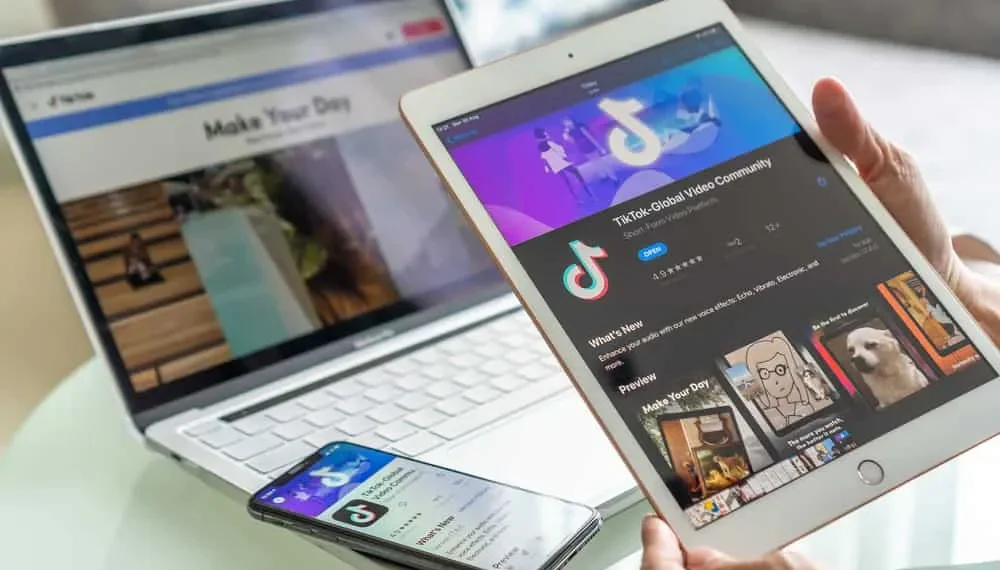Tiktok to teraz platforma społecznościowa, z milionami filmów przesyłanych codziennie, od skeczek po najnowsze wydarzenia na świecie posiekanym w wideo. Często będziesz musiał oznaczyć znajomych i rodzinę, aby udostępnić i przedyskutować wideo, ale Tiktok niedawno stworzył funkcję czatu grupowego. Dzięki temu możesz dodać znajomych i rodzinę do czatu grupowego, aby udostępnić filmy, śmiać się i rozmawiać o nich.
Szybka odpowiedź
Możesz utworzyć czat grupowy Tiktok za pośrednictwem skrzynki odbiorczej lub udostępnić film z wieloma mutami jednocześnie. Ponadto będziesz mógł odpowiedzieć na wiadomości, oznaczając je, i możesz na nie zareagować na emoji, tak jak w bezpośrednich wiadomościach. Jednak od ostatniej funkcji musisz zaktualizować swoją aplikację, aby uzyskać tę funkcjonalność.
Funkcja jest nadal w testach beta i wczesnych etapach; Dlatego jest dostępny dla kilku wybranych . Nawet jeśli zaktualizujesz aplikację, możesz nie uzyskać funkcji, ale będzie ona dostępna dla wszystkich po jej pełnym uruchomieniu.
W tym artykule zostanie utworzenie czatu grupowego na Tiktok dla osób posiadających dostęp do funkcji i do przyszłych celów.
Jak utworzyć czat grupowy na Tiktok?
Użytkownicy Tiktok od dawna szukają funkcji czatu grupowego i w końcu przybyli na urządzenia mobilne z Androidem i iOS. Istnieją dwa sposoby utworzenia czatu grupowego , w tym funkcja skrzynki odbiorczej lub bezpośrednie za pomocą przycisku udostępniania z filmu.
Metoda nr 1: Jak zrobić pogawędkę grupową za pośrednictwem skrzynki odbiorczej
Aby porozmawiać z grupą Tiktok za pośrednictwem swojej skrzynki odbiorczej, musisz mieć co najmniej jeden wzajemny, z którym już rozmawiasz w aplikacji. Jeśli to zrobisz, wykonaj następujące kroki, aby zrobić czat grupowy.
Krok 1: Uruchom aplikację Tiktok
Pierwszym krokiem jest otwarcie aplikacji i zalogowanie się na swoje konto. Jeśli jesteś już zalogowany, musisz otworzyć aplikację, aby przejść do następnego kroku.
Krok #2: Przejdź do swojej skrzynki odbiorczej
Na pasku nawigacji na dole ekranu kliknij ikonę skrzynki odbiorczej obok ikony profilu. Po kliknięciu zobaczysz swoje działania na górze i wiadomości na dole.
Krok #3: Kliknij czat z Mutual
W swoich wiadomościach dotknij czatu z jednym z przyjaciół, z którymi już rozmawiasz na Tiktok. Po otwarciu tej rozmowy zlokalizuj ikonę trzech kropek w prawym górnym rogu rozmowy.
Krok #4: Stuknij ikonę Three Dots w prawym górnym rogu
Stuknij ikonę Three Dots w prawym górnym rogu rozmowy. To zabierze Cię na inny ekran, na którym zobaczysz opcję „+ Utwórz czat grupowy” nad nazwą użytkownika i obrazem profilowym.
Krok #5: Kliknij „Utwórz czat grupowy”
Kliknij opcję „Utwórz czat grupowy”, a zobaczysz listę swoich wspólnych znajomych i obserwujących, których możesz wybrać na czacie grupowym. Następnie kliknij „Utwórz czat grupowy”, a będziesz mieć swoich znajomych w tej samej grupie, w której możesz udostępniać SMS -y i filmy ze swoich kanałów.
Metoda nr 2: Jak utworzyć czat grupowy na Tiktok za pośrednictwem opcji udostępniania
Jest to znacznie łatwiejsza metoda z mniejszym krokiem do tworzenia czatu grupowego. W przypadku tej metody wystarczy mieć film, który chcesz udostępnić bezpośrednio ze swojego kanału Tiktok i listy znajomych, o których chcesz dodać do czatu grupowego. Tak więc, bez zbędnych ceregieli, oto kroki.
Krok 1: Uruchom aplikację Tiktok
Jak zawsze wszystko, co błagając, uruchamiając aplikację, aby działać na nią. Jeśli wcześniej wylogowałeś się z Tiktok, ponownie, aby przejść do następnego kroku.
Krok 2: Znajdź wideo, które chcesz udostępnić swoim Mutuals
Przewiń swój kanał, aby znaleźć idealny film do udostępnienia grupie osób, które chcesz dodać do czatu grupowego. Dzięki Tiktokowi szybko znajdziesz film, który dotyczy wszystkich, od czegoś zabawnego po film o tematyce muzycznej.
Krok 3: Udostępnij z listą przyjaciół
Kliknij ikonę Udostępnij i wybierz tyle przyjaciół, ile chcesz w swojej grupie z listy, która się pojawi.
Krok #4: Kliknij Utwórz czat grupowy
Po wybraniu kilku Mutualów powinieneś zobaczyć wyskakujące okienko, które zachęca do utworzenia czatu grupowego z listą wybranych przyjaciół. Następnie kliknij polecenie i naciśnij Wyślij, aby wysłać wideo.
Film pojawi się na czacie grupowym, który właśnie stworzyłeś ze znajomymi.
Wniosek
Jeśli żadna z tych metod nie działa dla Ciebie, funkcja jest dla Ciebie niedostępna. Zgodnie z ustaleniem, wciąż znajduje się w fazie testowania beta, a nawet jeśli jest dostępna dla Ciebie, twoi przyjaciele mogą nie mieć jeszcze tej funkcji. Więc baw się dobrze przesyłania wiadomości i kontaktów towarzyskich z przyjaciółmi!